Dans la dernière version de OneDesk, nous avons apporté de grands changements et de nouvelles fonctionnalités au portail client. Comme vous pouvez faire beaucoup de choses, cet article vous expliquera les nouveautés (et les anciens) du portail client.
Formulaires personnalisables sur le portail client:
Une demande très populaire que nous avons reçue était d’autoriser un formulaire de soumission de billets personnalisé sur le portail client. Eh bien, voilà!
- Vous pouvez ajouter les champs de votre choix au formulaire du portail client, même des propriétés personnalisées.
- Vous pouvez avoir plusieurs formes différentes; un pour chaque type d’article que vous souhaitez permettre à vos clients de soumettre. Chacun peut être personnalisé indépendamment.
- Vous pouvez définir les propriétés requises sur le formulaire.
- Vous ne pouvez avoir que des formulaires sans le reste du portail.
- Vous pouvez personnaliser les étiquettes de propriété, le titre du formulaire et le sous-titre.
Personnalisation de l’apparence améliorée:
- Le jeu de couleurs simplifié est facile à personnaliser en quelques clics.
- Téléchargez votre logo.
- Widget amélioré pour intégrer le portail sur votre site Web. vous avez maintenant des paramètres pour contrôler le texte du bouton, la couleur, la taille de la police, l’emplacement, etc.
De nouvelles façons de contrôler qui voit quoi sur le portail.
Étant donné que chaque entreprise souhaite faire une chose légèrement différente en ce qui concerne l’affichage des tickets, des articles de la base de connaissances ou des tâches de projet sur son portail client, il est essentiel que nous fournissions des contrôles très flexibles pour cela. Dans le même temps, plus la complexité des contrôles est grande, plus il est difficile d’expliquer comment configurer le portail. Dans cette version, nous avons pris du recul et réorganisé la façon dont nous expliquons les options de notre portail client. Nous avons également ajouté quelques nouvelles options pour couvrir quelques cas d’utilisation client qui se sont présentés. Bien que je sois sûr qu’il y a encore quelques «cas extrêmes» que nous n’avons pas couverts, nous avons apporté de grandes améliorations ici.
Permettre aux visiteurs de …

afficher les éléments déjà soumis
Cela active la possibilité de visualiser les tickets dans le portail. si vous voulez juste un formulaire de soumission de ticket, désactivez cette option.
soumettre de nouveaux éléments: une fois connecté / non connecté / jamais
Ce contrôle vous permet de décider si vos visiteurs peuvent soumettre de nouveaux tickets et, le cas échéant, s’ils doivent se connecter pour le faire.
Que peut faire le client sur le portail?
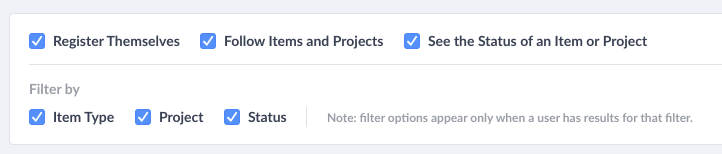
S’enregistrer
Cette option permet à l’utilisateur de s’inscrire et de créer un compte sur le portail client. Si votre portail est accessible uniquement sur invitation, décochez cette case.
Suivre les éléments
Cette option permet aux visiteurs de s’ajouter en tant qu’abonnés sur des billets ou d’autres éléments. Lorsqu’ils seront abonnés, ils seront informés de tout nouveau commentaire “public” posté sur ce ticket.
Voir l’état d’un élément
Cela montrera l’état actuel du ticket au visiteur. Si vous préférez garder ces informations privées, décochez cette case.
filtrer par type d’élément / projet / statut
Ces options affichent des liens de filtre dans la barre latérale gauche du portail. Par exemple, ils peuvent cliquer sur le nom du projet et voir les éléments qui se trouvent dans ce projet.
Remarque: une option de filtre donnée n’apparaîtra que s’il y a un résultat pour le visiteur s’il a cliqué sur ce lien. Ainsi, par exemple, si le visiteur n’a accès à aucun élément dans “projet-A”, alors il n’y aura pas de lien pour “projet-A” dans le panneau latéral pour eux.
Quels éléments le visiteur peut-il voir sur le portail?
Exiger une connexion pour voir les éléments
Si cette case est cochée, le visiteur doit se connecter pour voir les éléments. Si elle n’est pas cochée, ils peuvent afficher les éléments de manière anonyme. Vous devez cocher cette case si vous souhaitez que différents visiteurs voient des choses différentes. Voir l’option suivante.
Le visiteur est autorisé à voir:
- Leurs propres articles demandés -> Le visiteur ne voit que les éléments pour lesquels il est demandeur.
- Articles demandés par les clients de leur organisation -> Le visiteur voit les articles demandés par lui-même ou par l’autre client dans la même organisation. Vous devrez regrouper vos clients en organisations pour que cela fonctionne correctement.
- Éléments des projets qu’ils suivent -> Si vous avez ajouté des clients comme abonnés à des projets et que vous utilisez cette option, le client verra les éléments publiés dans ces projets.
- Articles créés par les clients dans leur organisation et articles dans les projets qu’ils suivent -> Cela combine deux options ci-dessus leur permettant de voir LES DEUX des éléments demandés par les clients dans la même organisation ET des éléments dans les projets qu’ils suivent.
- Leurs propres articles et articles demandés dans les projets qu’ils suivent -> Cela combine également deux options leur permettant de voir À LA FOIS leurs propres éléments demandés ET les éléments des projets qu’ils suivent.
- Tous les articles publiés -> Tous les éléments marqués comme “publiés” sont visibles par le visiteur, même s’il ne s’agit pas du demandeur, et dans n’importe quel projet.
Les visiteurs peuvent toujours voir leurs propres articles. Si cette case est cochée, le demandeur d’un élément pourra toujours le voir sur le portail, même s’il n’est pas marqué comme “publié” et quel que soit le projet dans lequel il se trouve. Ceux-ci apparaîtront sous le lien “mes articles” sur le portail client pour les utilisateurs. Pour qu’un élément soit visible par les autres utilisateurs, il doit être marqué comme publié.
Les éléments des projets archivés ne sont pas visibles et lorsque vous archivez un projet, ils deviennent “non publiés”. Vous devrez donc les republier si vous désarchivez un projet et que vous souhaitez qu’ils soient à nouveau visibles sur le portail.